Ruby インタープリターを構成する
Ruby コードを RubyMine で操作するには、少なくとも 1 つの Ruby インタープリターを設定する必要があります。インタープリターは、現在開いているプロジェクト用に設定するか、新しいプロジェクトを作成するときに設定できます。
Ruby インタープリターの構成は、インストール方法によって異なります。
パッケージマネージャー(Ubuntu では apt、macOS では Homebrew など)または Ruby インストーラー(たとえば、Windows では RubyInstaller)を使用して Ruby をインストールした場合は、手動で追加する必要があります。
バージョンマネージャーを使用して Ruby をインストールした場合、RubyMine はインタープリターを自動的に検出するはずです。この場合、目的のバージョンを選択できます。
RubyMine から直接 Ruby をインストールした場合、インストールされたインタープリターが現在のプロジェクトのデフォルトとして設定されます。
隔離された環境(Docker、Vagrant、WSL など)にインストールされた Ruby を使用している場合、RubyMine を使用すると、それをリモートインタープリターとして構成できます。
ローカルインタープリターを追加する
インタープリターを追加する
設定ダイアログ Ctrl+Alt+S を開きます。
Ruby インタープリターページで、
ボタンをクリックし、インタープリターを選択します:
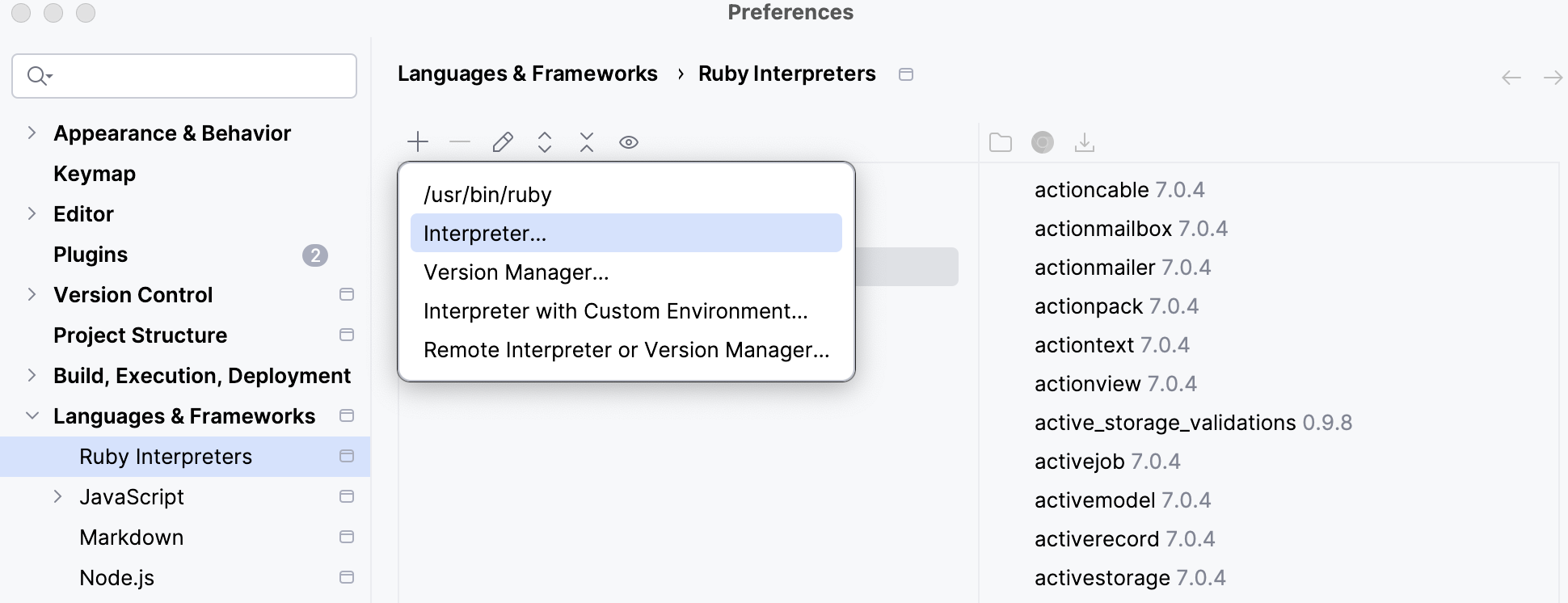
Ruby 実行可能ファイルへのパスを指定します。例:
Homebrew を使用して macOS にインストールされた Ruby の /usr/local/bin/ruby。
Ruby 用の /usr/bin/ruby が apt を使用して Linux にインストールされました。
RubyInstaller を使用して Windows にインストールされた Ruby の C:\Ruby26-x64\bin\ruby.exe。
RubyMine は、自動的に検出されたインタープリターとともに、追加されたインタープリターを表示します。
リストからインタープリターを削除するには、インタープリターを選択して、
ボタンをクリックします。
カスタム環境でインタープリターを追加する
RubyMine を使用すると、カスタム環境を使用して、RubyMine 内から任意の Ruby コマンドを実行できます。これを行うには、ローカルインタープリターを追加するときに、環境変数値または構成スクリプトへのパスを指定する必要があります。
設定ダイアログ Ctrl+Alt+S を開きます。
Ruby インタープリタータブで、
ボタンをクリックし、カスタム環境でのインタープリターを選択します。
呼び出されたダイアログで、インタープリターを追加する説明に従って Ruby 実行可能ファイルへのパスを指定します。次に下記のいずれかの方法でカスタム環境を構成します。
環境変数の値を直接指定します。
サンプル :
env API_KEY=123シェルスクリプトを使用して環境変数をロードする場合は、このスクリプトへの絶対パスを指定する必要があります。
サンプル :
/bin/bash /Users/jetbrains/sample_app/env.shdirenv(英語) を使用して環境変数をロードおよびアンロードする場合は、.envrc ファイルがあるディレクトリへのパスを
direnv execコマンドに渡します。サンプル :
direnv exec /Users/jetbrains/sample_appShadowenv(英語) を使用してプロジェクト環境をカスタマイズする場合は、プロジェクトディレクトリへのパスを
shadow execコマンドに渡します。サンプル :
shadowenv exec --dir /Users/jetbrains/sample_app --
OK をクリックして、インタープリターを追加します。
追加したインタープリターを選択し、設定ダイアログで OK をクリックします。
自動検出されたインタープリターを選択する
Ruby インタープリターページでインタープリターを選択する
バージョンマネージャーによって管理されている自動検出された Ruby インタープリターを選択するには、次の手順に従います。
設定ダイアログ Ctrl+Alt+S を呼び出して、Ruby インタープリターページに移動します。
必要な Ruby インタープリターを選択します。RVM および rbenv バージョンマネージャーの gemset を選択することもできます。
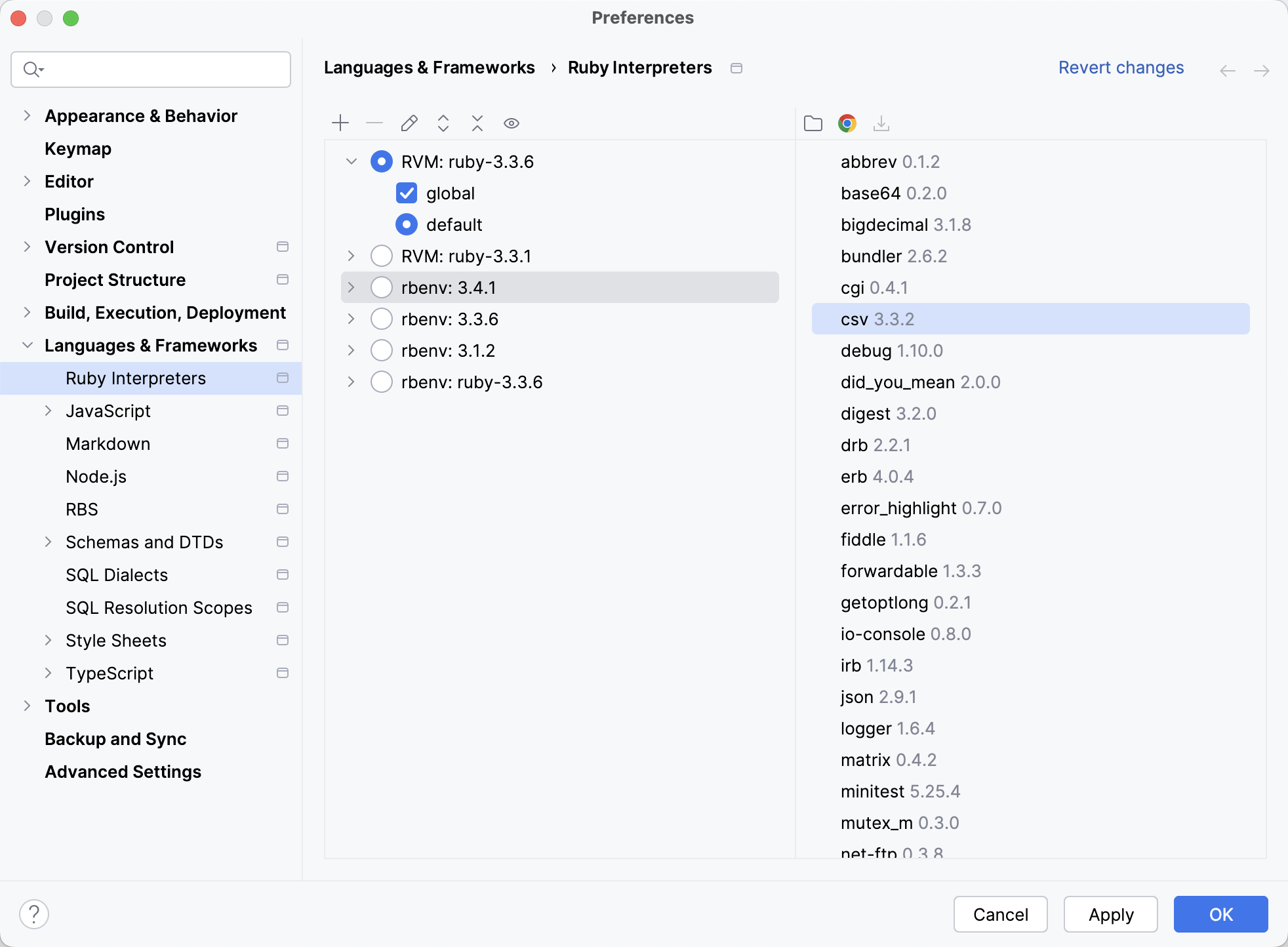
選択した Ruby インタープリター /gemset の場合は、右側にインストールされている gems が表示されます。Ruby gems のサポートについて詳しくは、Bundler を参照してください。
なんでも実行を使用してインタープリターを切り替える
RVM または rbenv を使用してローカルの Ruby インタープリターを管理する場合は、なんでも実行を使用して必要なインタープリターをすばやく設定できます。
Ctrl を 2 回押します。
呼び出されたポップアップで、
rvm useまたはrbenv shellと入力し始め、必要なインタープリターを選択して Enter を押します。(オプション) 必要に応じて、変更されたインタープリターを通知するポップアップのロールバックボタンをクリックします。
リモートインタープリターを追加する
Docker、Vagrant、Windows Subsystem for Linux (WSL) などのさまざまなリモート開発ツールを使用すると、分離された環境を使用してアプリケーションを開発できます。これは、次のような場合など、さまざまなケースで役立ちます。
ローカルマシン構成への影響を回避するために、隔離された環境で開発してください。
デプロイするのと同じオペレーティングシステムでアプリケーションを実行、デバッグ、テストします。
Windows Subsystem for Linux を使用して、Linux にデプロイされたアプリケーションを開発します。
Docker Compose、Vagrant ボックス、または WSL を使用して、リモート環境で必要な Ruby/Rails セットアップを準備できます。その後、RubyMine にリモート Ruby インタープリターを追加し、IDE から直接、分離された環境でアプリケーションを実行、デバッグ、テストできます。
リモート Ruby インタープリターを設定するには、次の手順を実行します。
ツールバーで、
をクリックし、リモートインタープリターまたはバージョンマネージャーを選択します。
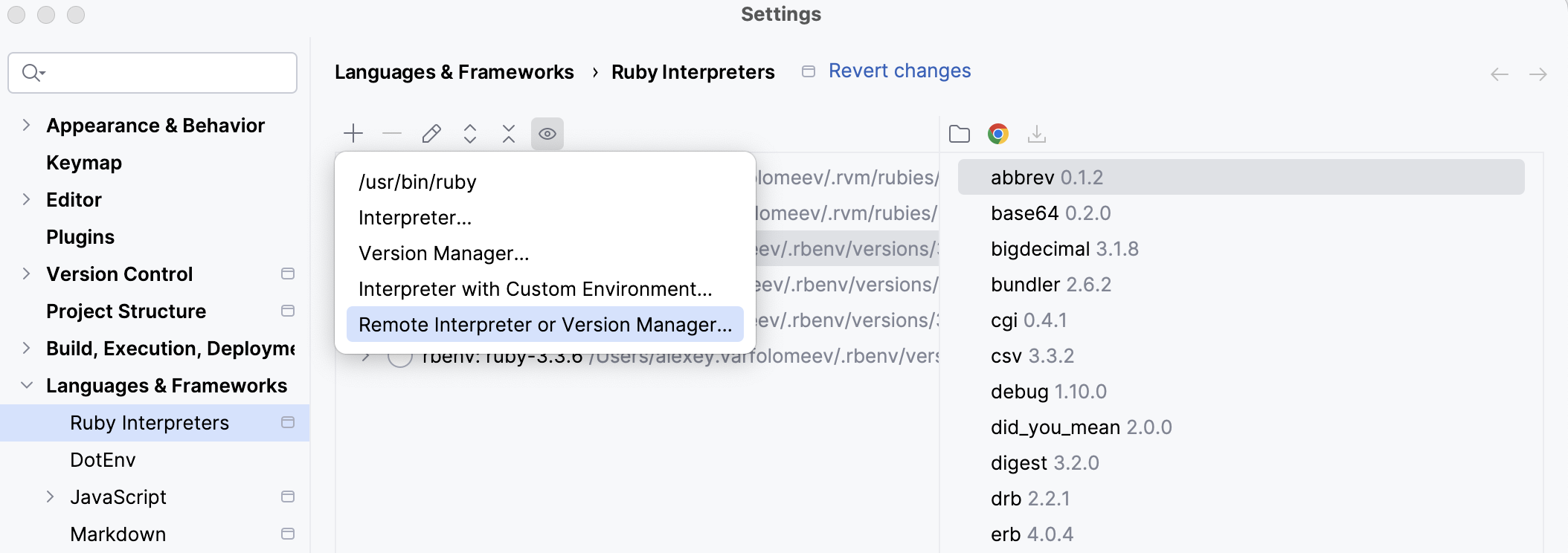
リモート Ruby インタープリターの構成ダイアログで、必要なオプション(SSH、Docker Compose など)を選択し、必要な設定を指定します。
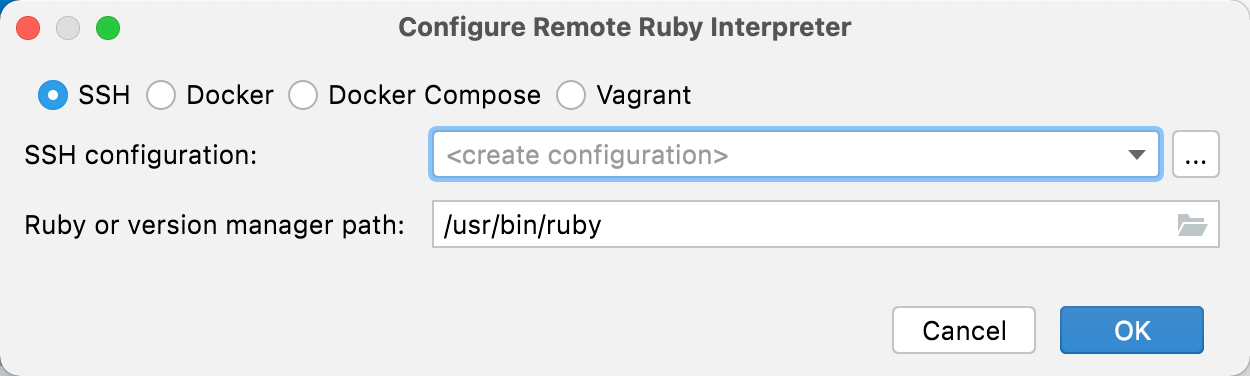
WSL (Windows のみ)
リモートインタープリターを使用している場合、RubyMine はリモートマシンからローカルキャッシュに gems をダウンロードして、コードインサイト機能を使用できることに注意してください。この場合、新しい gems が IDE 外のリモートマシンにインストールされた場合があります。ローカルキャッシュに保存されている gems のセットを更新するには、Ruby インタープリターページの gems を同期させる
ボタンをクリックします。
(オプション)ローカルプロジェクトとリモートプロジェクトのファイル間のマッピングを指定します。これを行うには、
ボタンをクリックします。
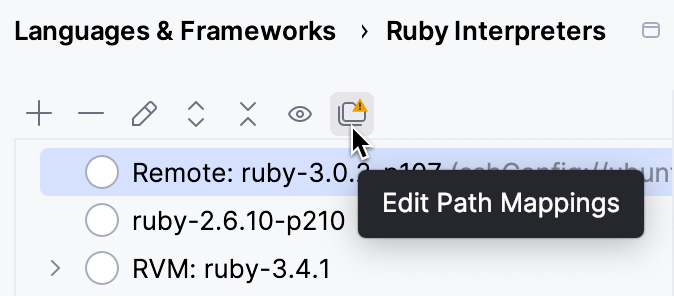
プロジェクトパスマッピングの編集ダイアログで、ローカルおよびリモートプロジェクトのルートパスを指定します。
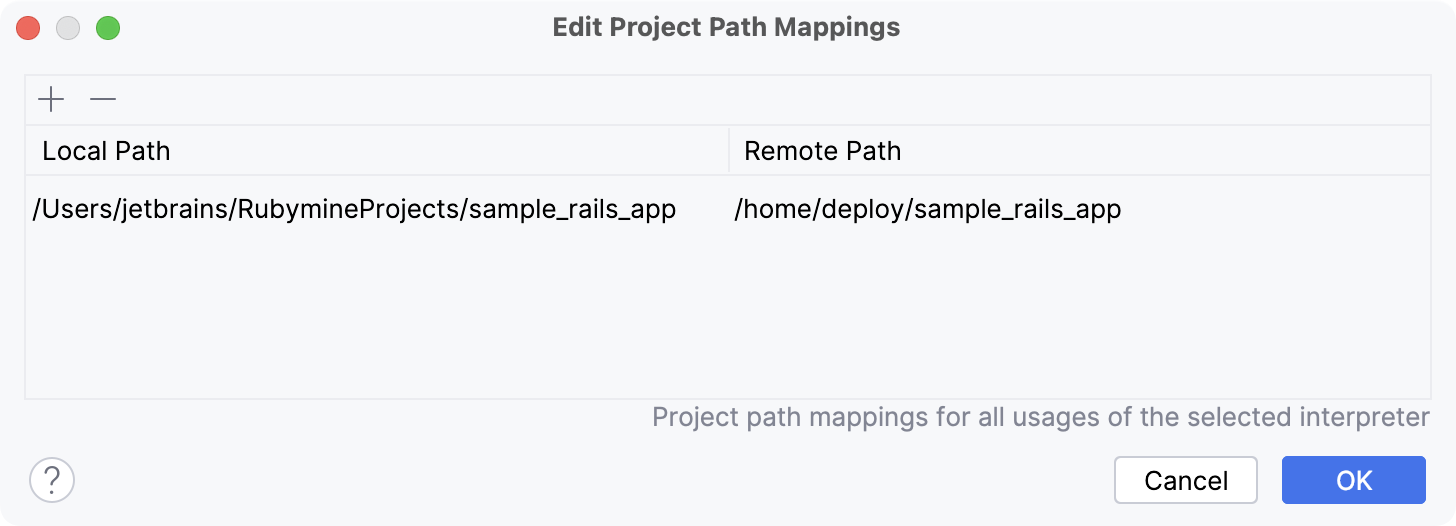
RubyMine は Vagrant の同期フォルダー(英語)や WSL マッピングなどを検出することに注意してください。これらのマッピングはこのダイアログにリストされ、変更することはできません。
インタープリターを編集する
Ruby インタープリターの名前をカスタマイズして、すばやく区別し、重複を避けることができます。
設定ダイアログ Ctrl+Alt+S を開き、Ruby インタープリターページに移動します。
必要な Ruby インタープリターを右クリックし、名前の編集を選択します。
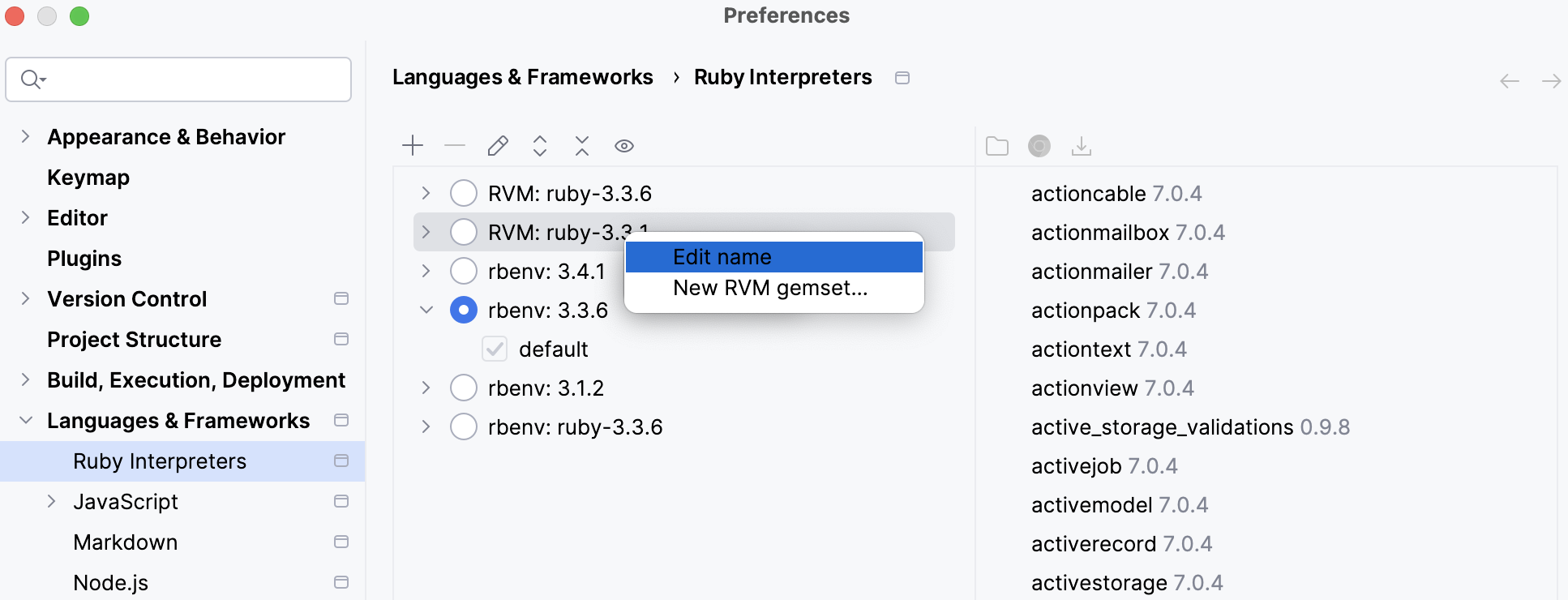
または、必要な Ruby インタープリターを選択して、
アイコンを使用するか、Enter を押すこともできます。
インタープリターの編集ダイアログで、インタープリターの新しい名前を入力し、OK をクリックします。
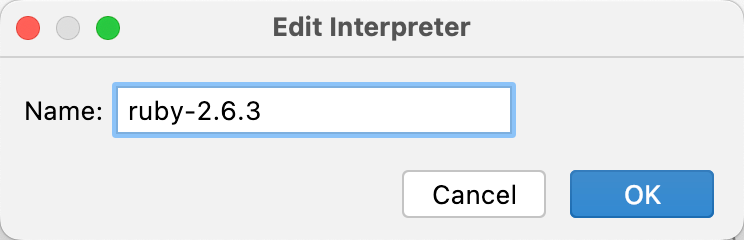
RVM gemsets を作成する
RVM gemset を作成するには、設定ダイアログ (Ctrl+Alt+S) を開き、言語 & フレームワーク | Ruby インタープリターに移動して、次の手順を実行します。
必要なインタープリターを右クリックして、新しい RVM gemset を選択します
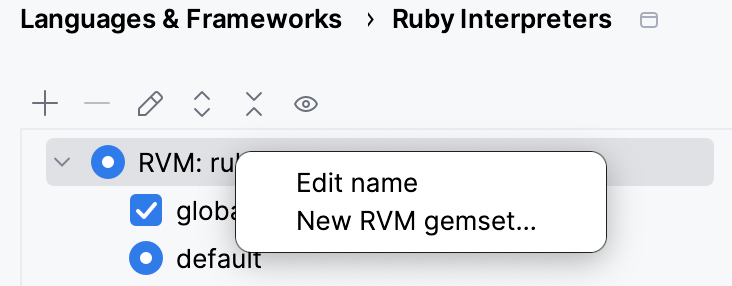
ダイアログが開き、gemset が作成される Ruby インタープリターを選択します。次に、gemset の名前を指定し、OK をクリックします。
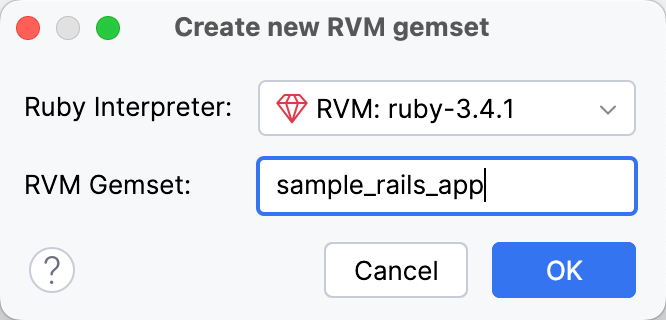
Ruby インタープリターページには、選択したインタープリターの子として gemset が表示されます。
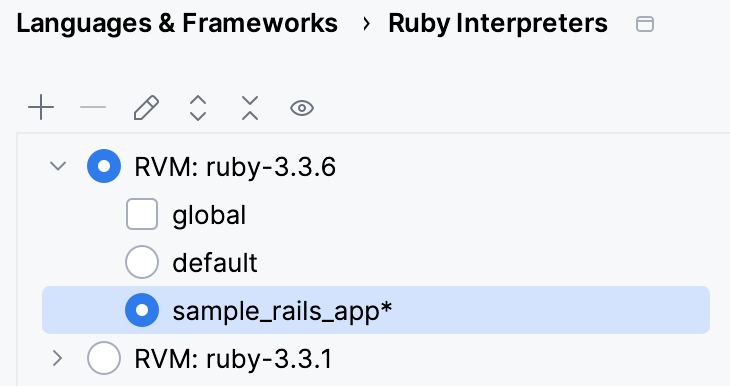
アスタリスクが gemset 名に追加されることに注意してください。つまり、gemset はまだ作成されていません。作成するには、設定ダイアログで適用または OK をクリックします。
関連ページ:
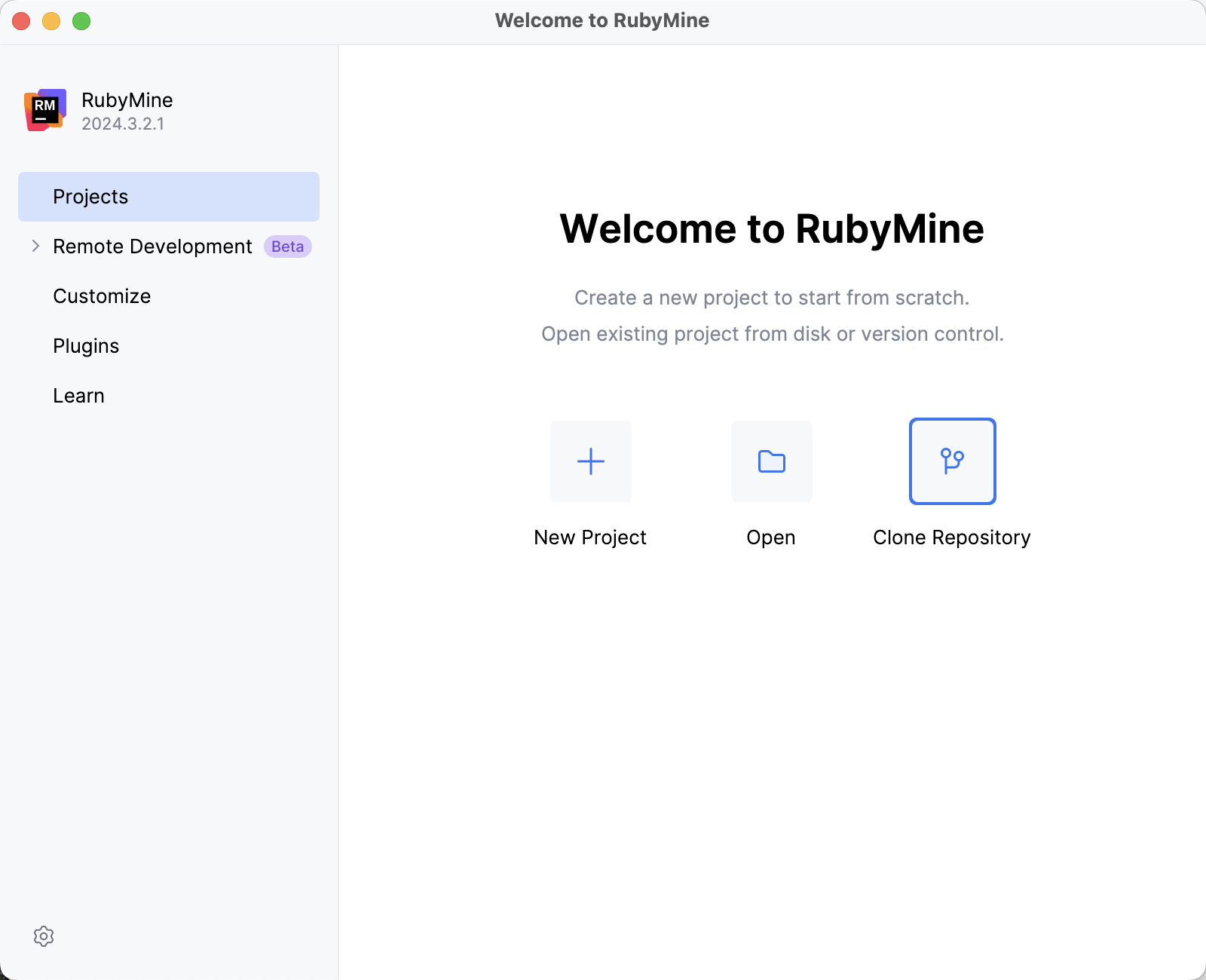
RubyMine クイックスタート
RubyMine は、コードの作成とデバッグから完成したアプリケーションのテストとデプロイまで、Ruby/Rails プロジェクト開発のあらゆる側面で生産性を高めるのに役立つ統合開発環境 (IDE) です。RubyMine は、macOS、Windows、Linux などのさまざまなプラットフォームで利用できます。このチュートリアルでは、Ruby on Rails チュートリアル用に作成されたサンプルアプリケーションのフォークを使用して、RubyMine の主な機能を紹介します。このチュートリアル...
Ruby 開発環境をセットアップする
前提条件の依存関係をインストールする:RubyMine は、Ruby(Ruby MRI)のリファレンス実装と、JRuby や TruffleRuby などの代替実装をサポートしています。Ruby インタープリターをインストールする前に、Ruby をコンパイルするために必要な依存関係をマシンにインストールする必要があります。例: オペレーティングシステムによっては、これらの依存関係に次のツールとライブラリが含まれる場合があります。Ubuntu:build-essential、libssl-dev な...
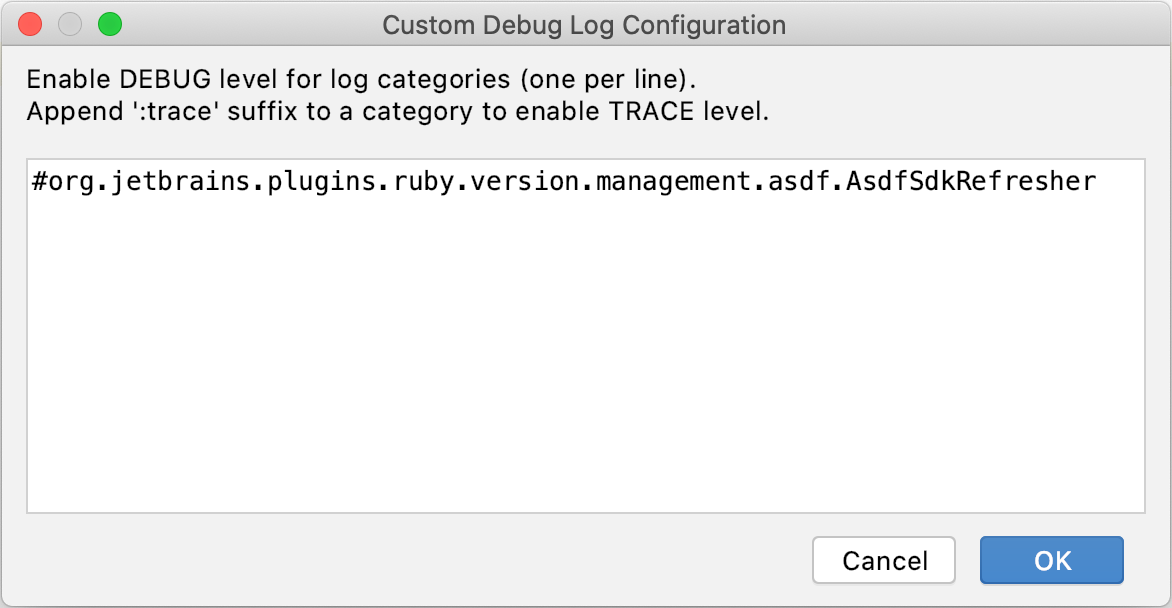
Ruby バージョンマネージャー
Linux または macOS に Ruby をインストールする最も一般的な方法は、バージョンマネージャー (RVM や rbenv など) を使用することです。バージョンマネージャーを使用すると、マシンに複数の Ruby バージョンをインストールし、すばやく切り替えることができます。RubyMine は、ローカルマシンにインストールされ、次のバージョンマネージャーによって管理されているインタープリターを自動的に検出します。RVM、gemsets 用の rbenv-gemsets プラグインを備えた rbe...
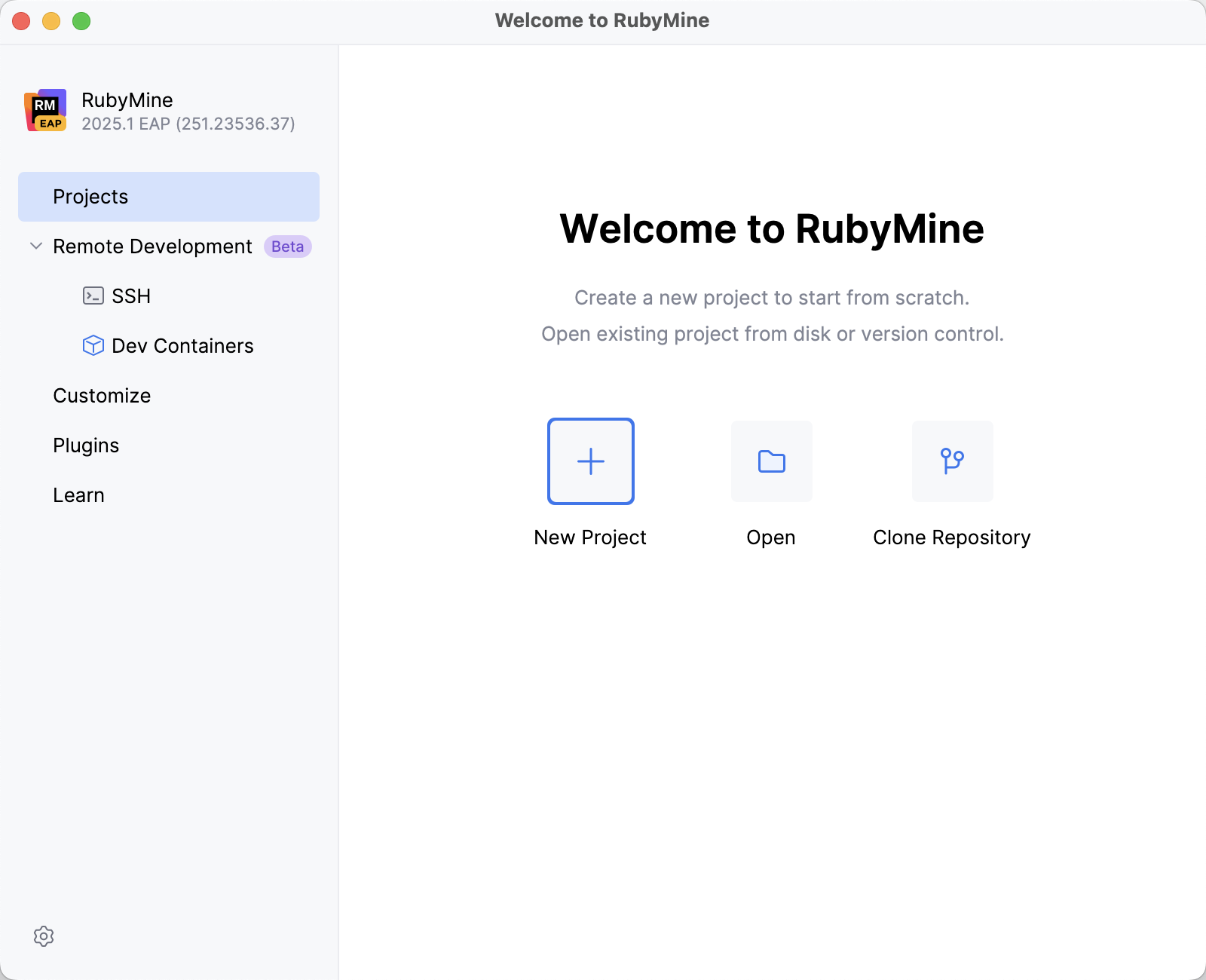
最初の Ruby プロジェクトを作成して実行する
このチュートリアルでは、RubyMine で簡単な対話式 Ruby プログラムを作成して実行する方法を説明します。このチュートリアルを開始する前に、プラットフォームに Ruby ディストリビューションをダウンロードしてインストールしてください。macOS にインストールされた RubyMine を使用してすべての手順を実行します。空のアプリケーションを作成する:Ruby プログラムを最初から作成するには、次のようにします。RubyMine を実行し、ウェルカム画面の新規プロジェクトをクリックしま...
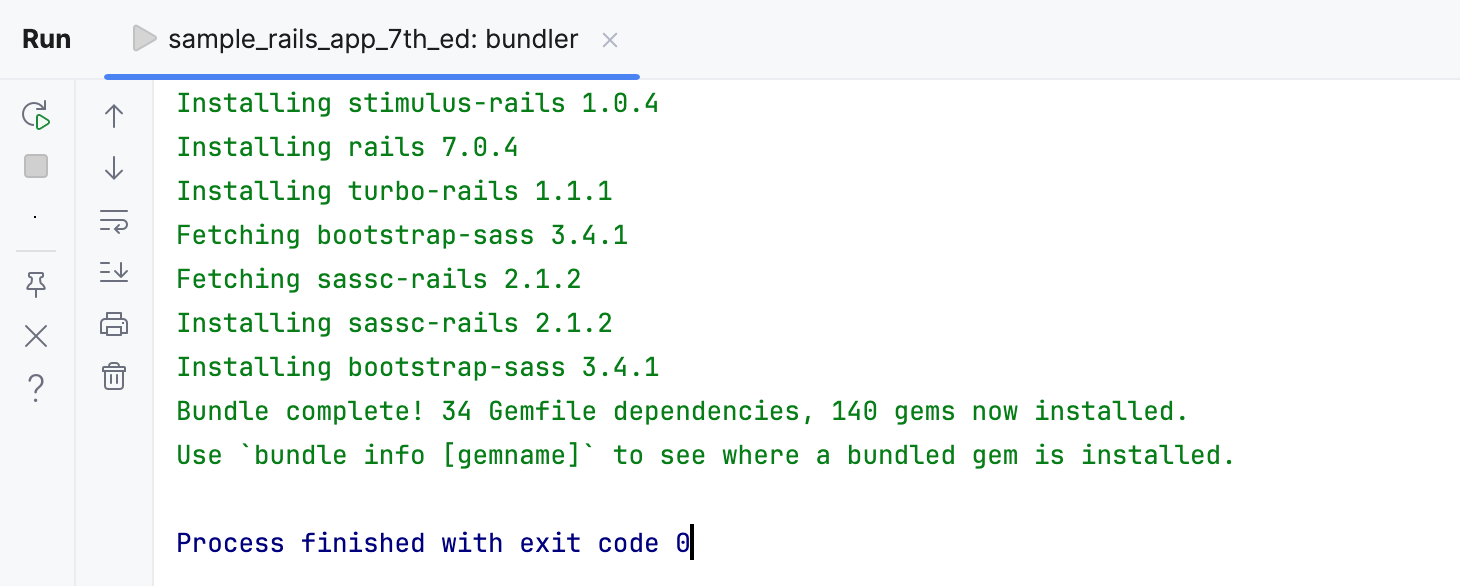
Bundler
RubyMine は Bundler との統合をサポートし、IDE 内でアプリケーションの gem 依存関係を処理できるようにします。Bundler をインストールする:通常、Ruby インタープリターをインストールすると、Bundler もインストールされます。インストールされていない場合は、以下のいずれかの方法でプロジェクトインタープリターに Bundler をインストールできます。メインメニューからを選択します。を 2 回押し、呼び出されたポップアップでコマンドを実行します。RubyMine...
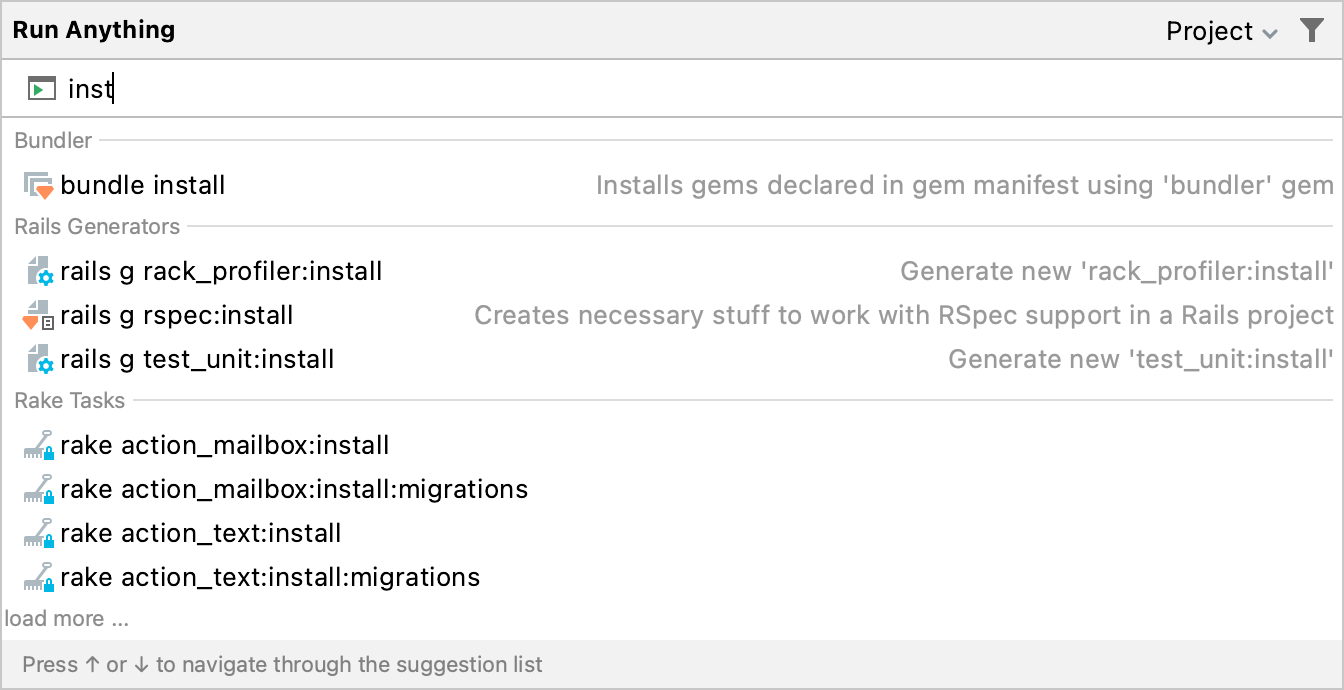
なんでも実行
なんでも実行は、実行 / デバッグ構成、スクリプトとアプリケーション、Rake タスク、Rails ジェネレーター、最近使用したプロジェクトをすばやく起動する方法です。また、入力時に候補を表示することで、適切なコマンド構文の使用をサポートします。コマンドを呼び出すと、なんでも実行が以降の処理を適切なツールに委譲します。なんでも実行ポップアップを開く:を 2 回押します。なんでも実行アイコンをツールバーに追加することもできます。そのためには、設定ダイアログを開き、に移動してメインツールバーノード...